Gemini trong Android Studio được trang bị các tính năng đặc biệt để giúp bạn hiện thực hoá tầm nhìn về giao diện người dùng của ứng dụng Android, bằng cách sử dụng Jetpack Compose và tuân theo các phương pháp hay nhất của Android. Trang này mô tả các bước chung để tạo giao diện người dùng ứng dụng bằng Gemini. Để biết thêm thông tin về tệp đính kèm hình ảnh và những ý tưởng khác về cách sử dụng tính năng này, hãy xem bài viết Đính kèm hình ảnh vào câu hỏi.
Để tạo giao diện người dùng bằng Gemini, hãy làm theo các bước chung sau:
Tạo bản mô phỏng giao diện người dùng của ứng dụng mà bạn muốn. Khung dạng đường viền hoặc thiết kế cơ bản sẽ phù hợp nhất. Bạn có thể xuất tệp PNG từ một công cụ thiết kế hoặc thậm chí sử dụng hình ảnh vẽ tay.
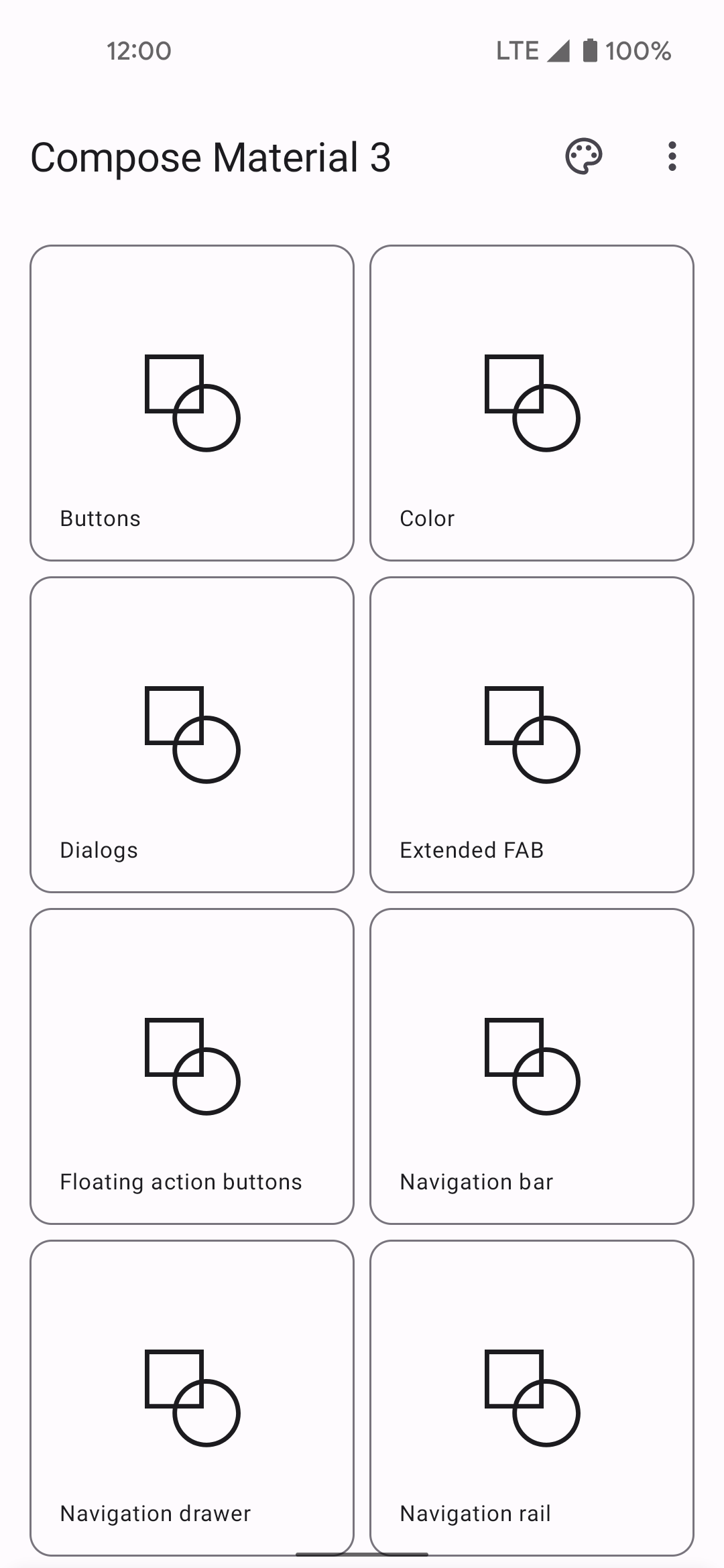
Hình 1: Khung hình phác thảo vẽ tay về giao diện người dùng của một ứng dụng. Đính kèm hình ảnh vào câu hỏi của bạn bằng cách nhấp vào nút Đính kèm tệp hình ảnh
 .
.Trong trường trò chuyện, hãy yêu cầu Gemini tạo mã giao diện người dùng, ví dụ: "Tạo mã Jetpack Compose cho hình ảnh được cung cấp". Khi bạn gửi câu hỏi và hình ảnh, Gemini sẽ đề xuất mã để tạo giao diện người dùng được đề xuất. Gemini thường cung cấp mã cho bản xem trước Compose, vì vậy, bạn có thể nhanh chóng hình dung giao diện người dùng sau khi nhập giao diện người dùng đó vào dự án của mình. Nếu không, hãy yêu cầu Gemini tạo bản xem trước Compose.
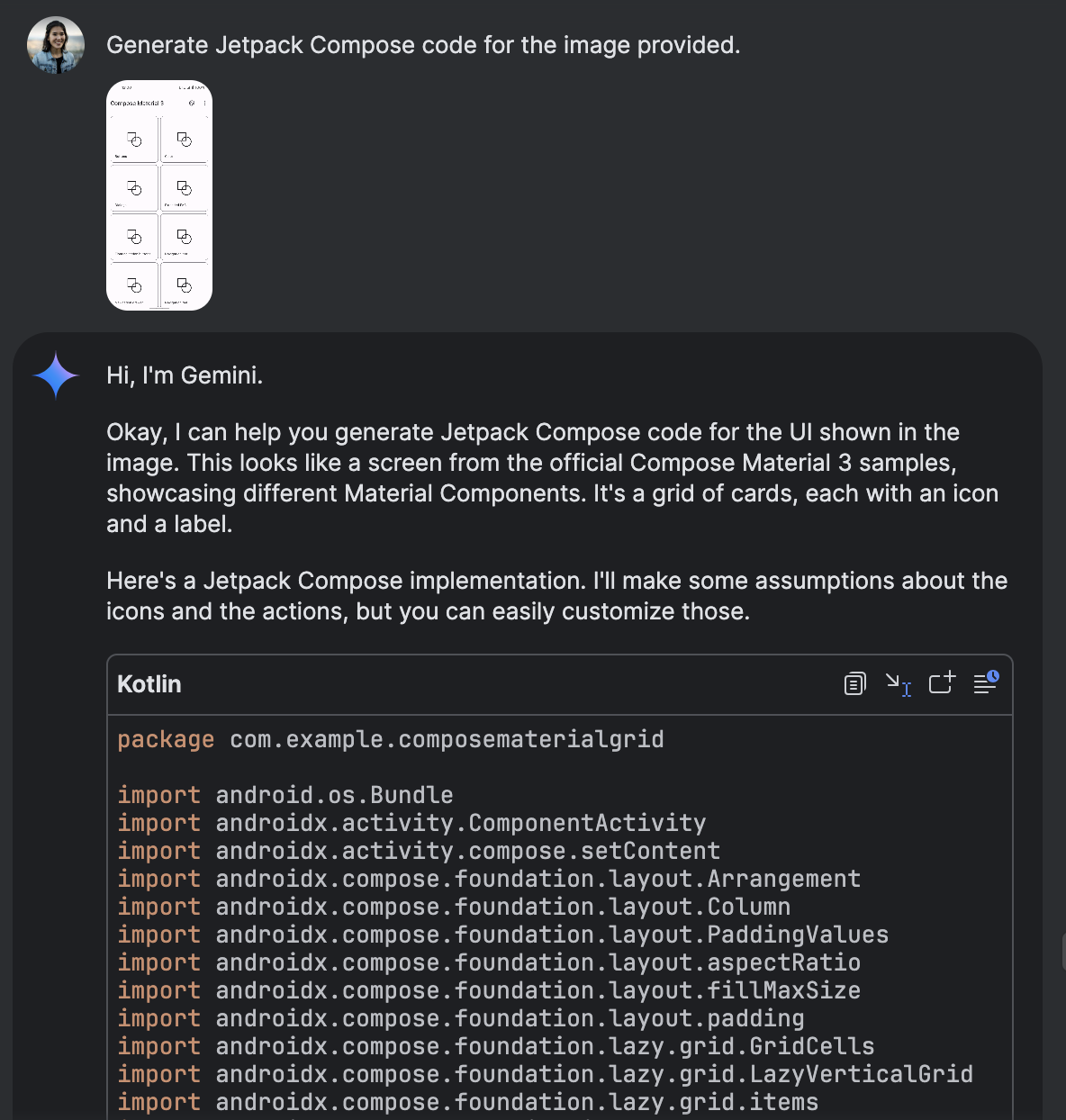
Hình 2: Gemini tạo mã Jetpack Compose từ một hình ảnh được đính kèm. Sau khi nhập mã và có thể xem bản xem trước Compose trong bảng xem trước, bạn có thể lặp lại giao diện người dùng bằng cách nhấp trực tiếp vào bản xem trước và yêu cầu Gemini chuyển đổi giao diện người dùng đó.
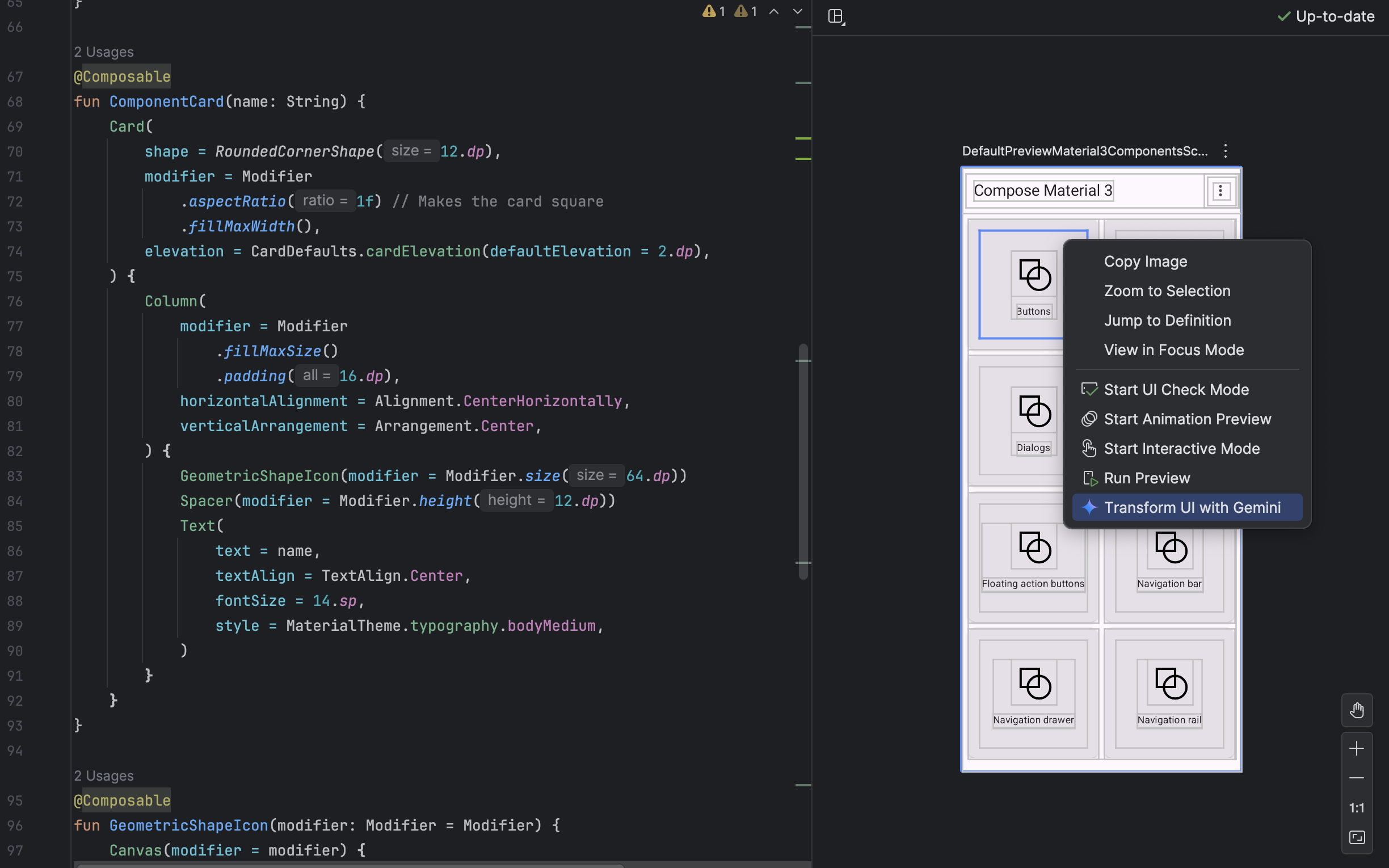
Hình 3: Sử dụng Gemini để chuyển đổi các phần tử giao diện người dùng ngay trong bản xem trước Compose.

